Volete un modello specifico come compagno di desktop ma non riuscite a trovarlo da nessuna parte come file .vrm? Questa guida vi insegnerà a creare il vostro file .vrm personale da utilizzare con Desktop Mate!
Introduzione del modello personalizzato Desktop Mate
Anche se VRoid Hub è la piattaforma più popolare per trovare i file .vrm, non sempre ha il modello esatto che si desidera. Questa guida si concentra esclusivamente sulla creazione di VRM per Desktop Mate e non riguarda la modifica di Desktop Mate stesso: per questo ci sono altri tutorial.
Requisiti del modello personalizzato Desktop Mate
Ecco cosa vi serve per iniziare:
- L'unità (preferibilmente una versione 2022 o più recente).
- UniVRM (un plugin di Unity per esportare i VRM).
- Opzionale: Plugin shader VRChat (per una migliore compatibilità).
- A Modello 3D da convertire in un VRM (ad esempio, da Modelli VR o altre fonti).
- Una mente stabile (perché questo processo potrebbe richiedere alcuni tentativi ed errori).
Link per il download
Guida passo-passo per realizzare il modello personalizzato di Desktop Mate
Fase 1: Preparazione dell'Unità
- Scaricare e installare Hub dell'Unità.
- Installare una versione di Unity 2022 (o più recente) tramite Unity Hub.
- Aprite Unity Hub e create un nuovo progetto utilizzando il comando Pipeline di rendering 3D integrata modello.
- Dare un nome al progetto e fare clic su Creare un progetto.
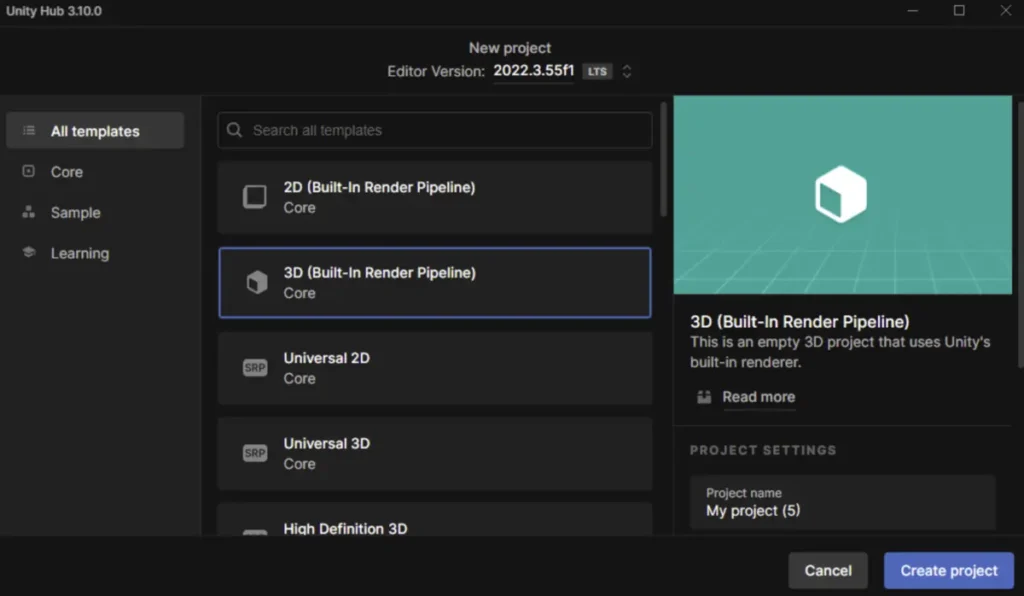
- Nota: il primo caricamento del progetto potrebbe richiedere un po' di tempo.
Passo 2: Importazione di UniVRM
- Scarica l'UniVRM
.unitypackagefile. - Aprite il vostro progetto Unity e fate doppio clic sul file UniVRM
.unitypackage. - Quando appare la finestra di importazione, fare clic su Importazione.
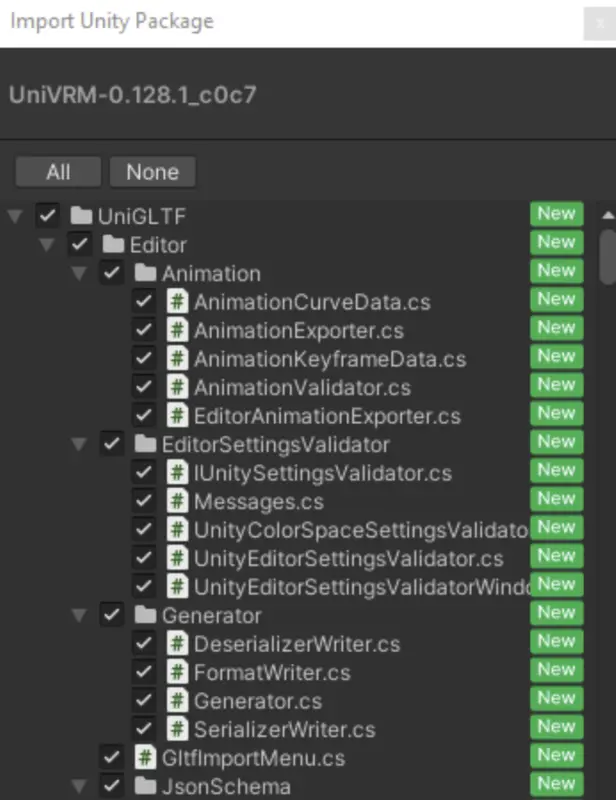
- Dopo l'importazione, verrà visualizzato un VRM nella scheda Assets (angolo in basso a sinistra).
- Un nuovo menu chiamato VRM0 apparirà anche nella barra superiore della finestra di Unity.
Fase 3: Importazione del modello
- Scaricare il modello desiderato (ad esempio, da Modelli VR).
- Se il modello è un
.unitypackage, fare doppio clic su di esso per importarlo.
- Per
.fbxo.blendcercare su YouTube le esercitazioni sull'importazione di questi formati in Unity.
- Dopo l'importazione, individuare il modello nel file Attività scheda.
- Cercate una scena o un prefabbricato nella cartella del modello per caricarlo in Unity.
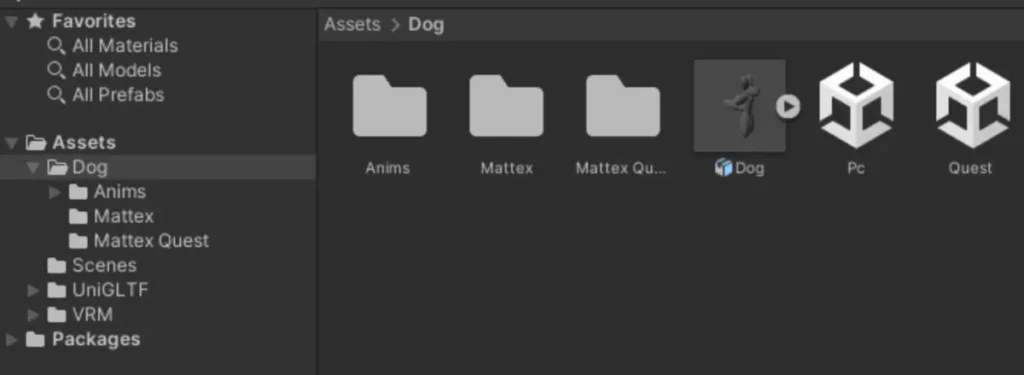
Fase 4: Correzione dei problemi di importazione
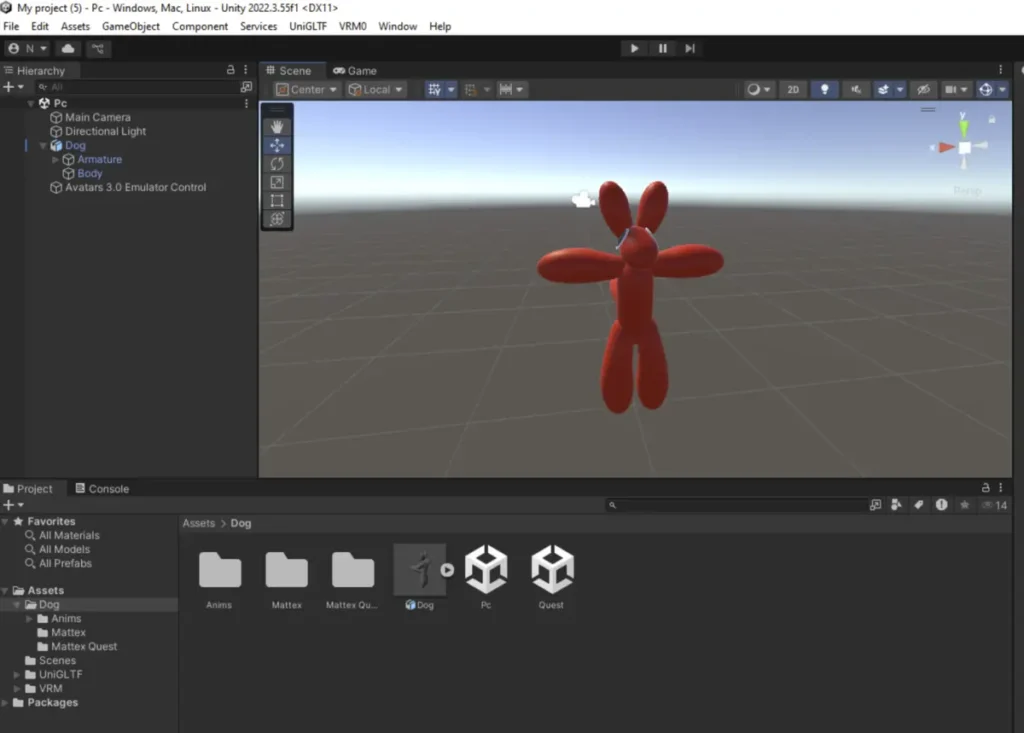
Problema: il modello è rosa o mancano le texture
- Selezionate la parte di modello interessata nella finestra Scena vista.
- Nel Ispettore cercare lo shader del materiale (ad esempio, "Hidden/InternalErrorShader").
- Cambiare lo shader in Standard (o un altro shader compatibile).
- Ripetere l'operazione per tutti i materiali rosa.
Correzione alternativa
- Provate a importare il vostro modello in un nuovo progetto usando Pipeline di rendering universale o Pipeline di rendering ad alta definizione.
Passo 5: Esportazione come VRM
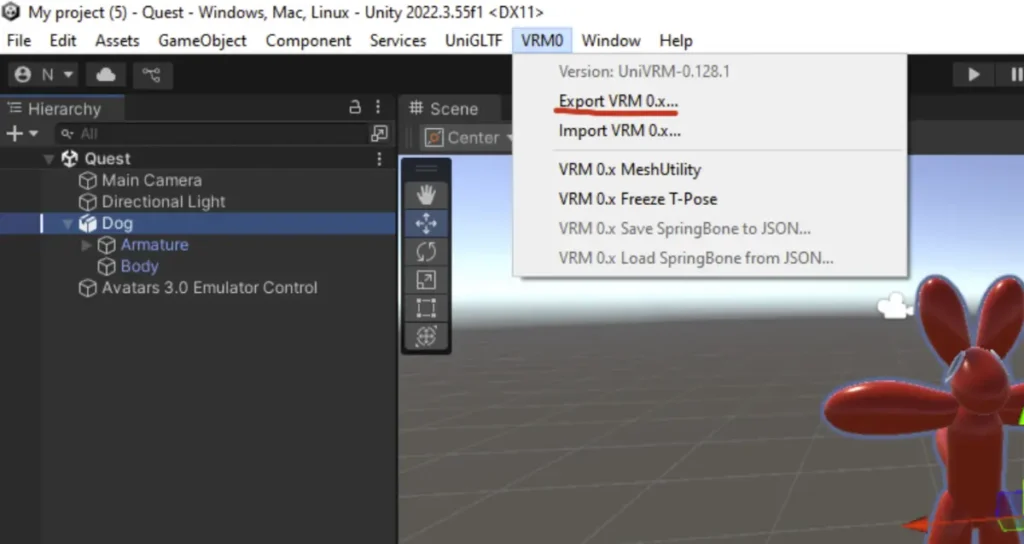
- Assicurarsi che la posizione e la rotazione del modello siano impostate su 0, 0, 0 nel Ispettore.
- Selezionare il modello e fare clic su VRM0 > Esportazione VRM 0.x dal menu superiore.
- Compilare i dettagli dell'esportazione:
- Titolo: Qualsiasi nome desideriate.
- Versione: È possibile utilizzare "VRM 0.0".
- Autore: Qualsiasi nome (opzionale).
- Se vengono visualizzati degli avvisi, fare clic su Fare la posizione a T per risolvere i problemi legati alla posa.
- Cliccare Esportazione e salvare il file nella posizione desiderata.
Fase 6: Risoluzione dei problemi di esportazione
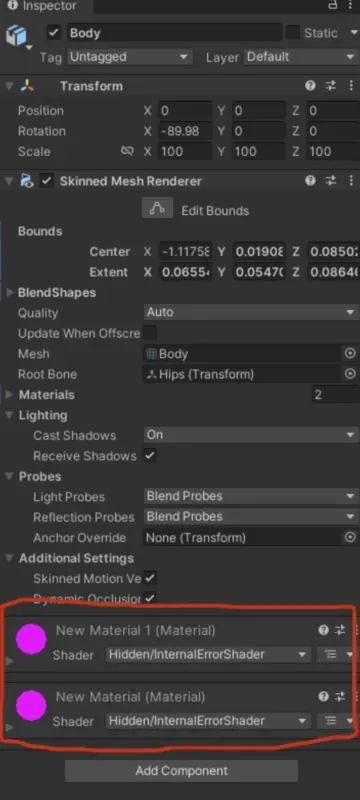
Problema: i materiali hanno un minor numero di sottomisure
- Selezionate la parte di modello interessata nella finestra Ispettore.
- Aggiungere un nuovo materiale alla parte utilizzando il comando + sotto l'elenco dei materiali.
- Ripetere l'operazione finché l'errore non viene eliminato.
Problema: i materiali hanno più sottomisure
- Rimuovere i materiali superflui dalla parte interessata nel Ispettore.
- Testate di nuovo l'esportazione.
Correzioni generali
- Eliminare le parti inutilizzate del modello (ad esempio, vestiti extra, effetti speciali).
Ritocchi finali per il modello personalizzato di Desktop Mate
Una volta esportato il modello come file .vrm, testarlo con Desktop Mate o con un altro software compatibile con il VRM. Congratulazioni: avete creato con successo il vostro VRM!
Ottenete il vostro modello personalizzato di Desktop Mate
La creazione di un VRM può sembrare complessa, ma con la pazienza e gli strumenti giusti è possibile dare vita al desktop buddy dei propri sogni. Grazie per aver letto e spero che questa guida vi aiuti nel vostro viaggio verso la creazione di VRM personalizzati!














Lascia un commento